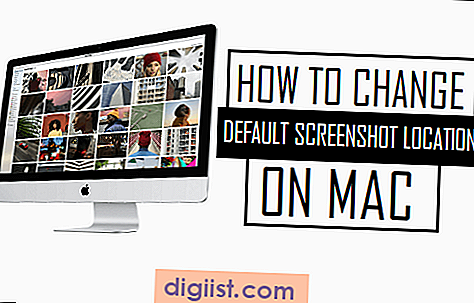Kao i mnogi drugi, i vi možete biti zbunjeni i frustrirani kad se ne možete prijaviti na novi korisnički račun zbog pogreške u programu "Korisnički profil se ne može učitati". Nastavite čitati da biste saznali neke praktične načine za ispravljanje ove dosadne pogreške u Windows 10.
Korisnički profil nije moguće učitati pogrešku u sustavu Windows 10
Ova greška uglavnom smeta onim korisnicima koji su svoje računalo nadogradili na Windows 10 iz starije verzije sustava Windows, a sada pokušavaju stvoriti novi lokalni korisnički račun pomoću opcije "Dodavanje korisnika bez Microsoftovog računa".
Korisnici općenito mogu stvoriti novi lokalni korisnički račun bez ikakvih problema. Međutim, svaki put kada stvore novi korisnički račun i pokušaju se prijaviti unosom lozinke, vide ovu frustrirajuću poruku o pogrešci:
"Usluga korisničkih profila nije uspjela za prijavu" zajedno s "Korisnički profil se ne može učitati" - Pogledajte sliku dolje.

Razlozi da se korisnički profil ne može učitati pogreška
Za one koji su zainteresirani za saznanje, sljedeća dva razloga uobičajeno su za pojavu ove čudne pogreške na računalu sa sustavom Windows 10.
1. Zadani profil na vašem računalu može se oštetiti tijekom nadogradnje na Windows 10 sa starije verzije Windows operativnog sustava. Do ove pogreške dolazi jer Windows 10 stvara novi korisnički profil koristeći datoteke iz zadanog profila (koji su oštećeni).
2. Prema Microsoftu, korisnički se profil može oštetiti i ako vam antivirusni softver skenira vaše računalo dok se pokušavate prijaviti na korisnički profil.
Iako se iznad dva razloga najčešće navode u mrežnim zajednicama i forumima za pomoć, vjerujemo da se ta pogreška pojavljuje i kada korisnički profil nije točno oštećen. Ovaj se zaključak temelji na našem testiranju što olakšava stvaranje novog korisničkog profila na istom računalu koje generira poruke o pogrešci.
Ne znamo sigurno se događa li to samo na našim strojevima. Stoga ovo rješenje nudimo kao treću mogućnost (dolje) za rješenje ovog problema.
Popravak korisničkog profila ne može se učitati pogreška u sustavu Windows 10
Slijedom razloga navedenih u korisničkoj poruci pogreške ne možete učitati, o ovom problemu možete koristiti bilo koju od ovih metoda.
1. Popravite oštećeni korisnički profil ulaskom u datoteke registra.
2. Zamijenite oštećeni zadani korisnički profil na svom računalu dobrim, a zatim pokušajte stvoriti novi korisnički račun.
3. Odspojite se s interneta i stvorite novi lokalni korisnički račun.
Savjet: Prvo pokušajte s trećom opcijom, umjesto da započnete s prve dvije mogućnosti.
1. ispravite korumpiran korisnički profil ispravljanjem vrijednosti registra
Budući da ova metoda uključuje ulazak u datoteke registra, uglavnom se preporučuje naprednim korisnicima koji su navikli raditi s datotekama registra.
Ideja koja se krije iza ove metode je doći do datoteka registra povezanih s oštećenim korisničkim profilom i resetirati pogrešne vrijednosti registra u "RefCount" i "State" REG_DWORD datoteke.
Ova metoda dobro funkcionira u slučajevima kada je razlog za poruku o pogrešci zbog pogrešnih vrijednosti registra. Točne korake za ovu metodu možete dobiti čitanjem: Kako popraviti oštećeni korisnički profil u sustavu Windows 10
Zamijenite korumpirani zadani korisnički profil dobrim
Budući da Windows stvara novi korisnički profil koristeći oštećene datoteke korisničkog profila, ima smisla zamijeniti oštećeni profil korisnika dobrim koji nije oštećen.
To možete učiniti kopiranjem sadržaja zadanog korisničkog profila s drugog računala koji radi ili izradom novog zadanog korisničkog profila slijedeći ove korake.
Napomena: U slučaju da kopirate zadani korisnički profil s drugog računala, morate biti sigurni da računalo s kojeg kopirate sadržaj ima istu verziju operacijskog sustava Windows kao i vaš.
1. Prijavite se na svoj administrativni račun ili korisnički račun s Admin privilegijama.
2. Zatim idite na Mapa korisnika na C: pogonu - (Pogledajte sliku dolje).

3. Prije nego što nastavite sa sljedećim koracima, učinite skrivene datoteke i proširenja naziva datoteka vidljivima na vašem računalu tako što ćete kliknuti karticu Prikaži u gornjem izborniku Explorera datoteke i provjeriti proširenja naziva datoteke i skrivene stavke (vidi sliku dolje).

4. Pronađite zadanu mapu i desnom tipkom kliknite na nju (vidi sliku dolje).

5. Sada preimenujte zadanu mapu u Default.old.
Napomena: Ne brišite mapu Default.old; to će vam biti sigurnosna kopija u slučaju da nešto pođe po zlu.
6. Zatim stvorite novu mapu pod nazivom Zadano (u Korisničkoj mapi).
7. Unutar ove nove zadane mape Izradite podmape s istim imenima kao i one koje se nalaze u Default.old. Na primjer, kreirat ćete mape s imenima Desktop, Dokumenti, Preuzimanja, Slike i drugi, a na kraju ćete pratiti sljedeće putove mapa.
C: \ Users \ Default \ Desktop
C: \ Users \ Default \ Documents
C: \ Users \ Default \ Preuzimanja
C: \ Users \ Default \ Slike
U osnovi, u ovom koraku duplicirate strukturu mape ona koja je postojala u vašoj izvornoj početnoj mapi.
8. Zatim kopirajte datoteku NTUSER.DAT sa svog administrativnog računa ili korisničkog računa koji radi i zalijepite je u zadanu mapu.

Nakon dovršetka ovih koraka trebali biste moći stvoriti nove korisničke profile i prijaviti se na njih bez generiranja poruka o pogrešci.
3. Stvorite novi lokalni korisnički račun
Iako gore navedene dvije metode djeluju u slučaju da je zadani korisnički profil oštećen, iznenadili smo se kako je moguće da se "Korisnički profil ne može učitati" Poruka o pogrešci može se generirati i ako zadani korisnički profil nije oštećen na bilo koji način.
Iako ne znamo razloge za to, rješenje ovog problema je jednostavno kao i odspajanje vašeg računala s interneta i stvaranje novog korisničkog računa.
Možda će vas iznenaditi koliko dobro ovo funkcionira, samo provjerite da vaše računalo nije spojeno na internet i stvorite novi lokalni korisnički račun slijedeći korake navedene u ovom članku: Kako stvoriti lokalni korisnički račun u sustavu Windows 10.